Elden Ring est un RPG d'action développé par FromSoftware et publié par Bandai Namco Entertainment. Le jeu a été réalisé par Hidetaka Miyazaki en collaboration avec George RR Martin. Voici comment vous pouvez jouer à Elden Ring sur votre PC Linux.

Faire fonctionner Elden Ring sous Linux
Elden Ring n'est pas un jeu vidéo Linux natif. Au lieu de cela, Valve a optimisé Elden Ring pour le Steam Deck, qui exécute Linux. En conséquence, il fonctionne bien sur tous les systèmes d'exploitation Linux, mais uniquement avec l'aide de Steam Play et Proton.
Si vous souhaitez jouer à Elden Ring sur votre PC Linux, vous devez installer le client Linux Steam . Pour installer le client Steam sur Linux, ouvrez une fenêtre de terminal. Vous pouvez ouvrir une fenêtre de terminal en appuyant sur Ctrl + Alt + T sur le clavier ou en recherchant "terminal" dans le menu de l'application.
Avec la fenêtre du terminal ouverte, l'installation peut commencer. Suivez les commandes d'installation ci-dessous qui correspondent au système d'exploitation Linux que vous utilisez sur votre PC.
Ubuntu
Exécutez la commande apt install suivante pour faire fonctionner Steam sur votre système Ubuntu.
sudo apt installer steam
DebianName
Vous devrez télécharger le dernier package Steam DEB sur votre ordinateur sous Debian avant de l'installer. Pour le télécharger, utilisez la commande wget download suivante.
wget https://steamcdn-a.akamaihd.net/client/installer/steam.deb
Après avoir téléchargé le dernier package Steam DEB sur votre ordinateur Debian , installez Steam à l'aide de la commande dpkg .
sudo dpkg -i steam.deb
Une fois le package Steam DEB installé sur votre système, vous devez corriger tous les problèmes de dépendance survenus au cours du processus d'installation.
sudo apt-get install -f
Arch Linux
Sur Arch Linux, l'application Steam est installée via le référentiel de logiciels "multilib". Pour le faire fonctionner sur votre système Arch, ouvrez le /etc/pacman.conffichier dans un éditeur de texte (en tant que root).
Avec l'éditeur de texte ouvert et prêt à être modifié, recherchez la ligne "multilib" et supprimez le symbole # devant. Ensuite, supprimez le symbole # des lignes directement en dessous. Enregistrez lorsque vous avez terminé et exécutez la commande pacman -Syy .
sudo pacman-Syy
Exécutez la commande pacman -S pour installer le client Steam sur Arch Linux lorsque le référentiel de logiciels "multilib" est activé.
sudo pacman -S vapeur
Fedora/OpenSUSE
Sur Fedora et OpenSUSE, l'application Steam peut être installée via des référentiels de logiciels inclus dans la boîte. Cependant, la version Flatpak de Steam fonctionne beaucoup mieux sur ces systèmes d'exploitation, nous vous suggérons donc de suivre ces instructions à la place.
Trousse plate
Steam sur Flatpak fonctionne plutôt bien. Cependant, avant d'essayer de l'installer, vous devrez configurer le runtime Flatpak sur votre ordinateur. Vous pouvez activer le runtime Flatpak en suivant notre tutoriel d'installation .
Avec le runtime Flatpak activé, exécutez les deux commandes flatpak ci-dessous pour installer la dernière version de Steam sur votre PC Linux.
flatpak remote-add --if-not-exists flathub https://flathub.org/repo/flathub.flatpakrepo
flatpak installer flathub com.valvesoftware.Steam
Une fois l'application Steam installée, ouvrez-la et connectez-vous avec votre nom d'utilisateur et votre mot de passe. Ensuite, suivez les instructions étape par étape ci-dessous pour faire fonctionner Elden Ring sur votre PC Linux.
Étape 1 : Ouvrez le menu "Steam" dans l'application Steam et cliquez sur le bouton "Paramètres". Une fois dans la zone des paramètres Steam, recherchez la section "Steam Play" et cliquez dessus avec la souris.
Cochez les deux cases disponibles dans la section "Steam Play" pour activer le support Proton. Ensuite, cliquez sur le bouton "OK" pour confirmer votre choix.
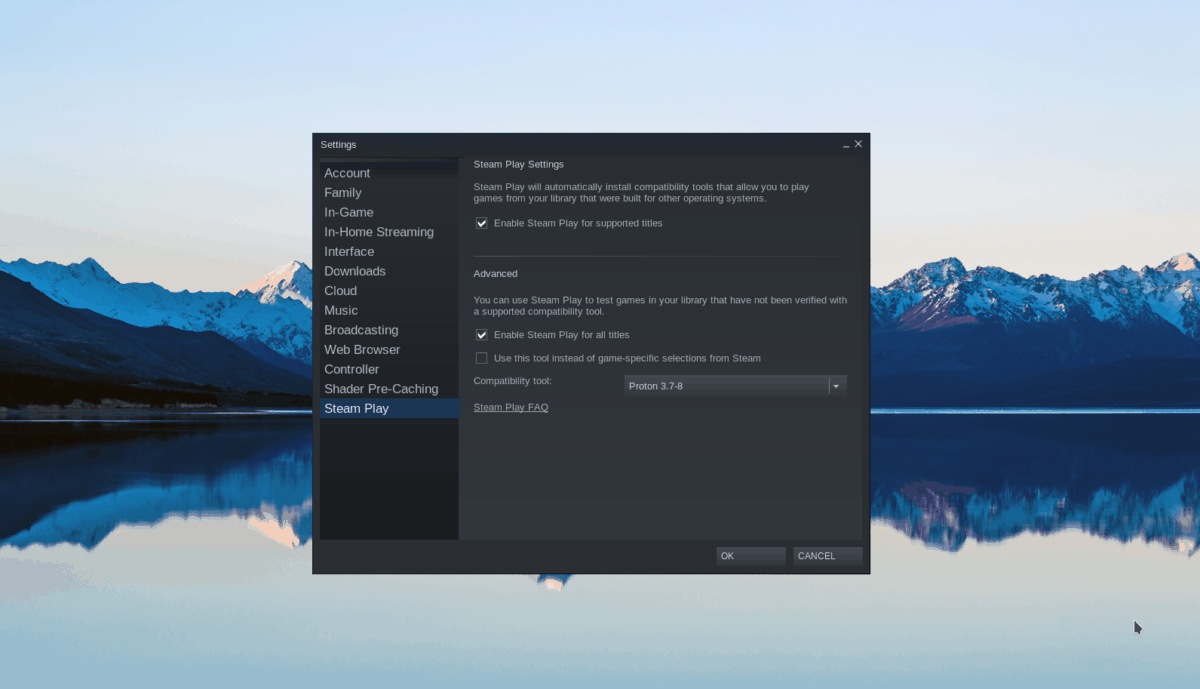
Étape 2 : Trouvez le bouton "Store" dans l'application Steam et cliquez dessus avec la souris pour charger le magasin Steam. Après avoir chargé le magasin Steam, recherchez le champ de recherche et cliquez dessus avec la souris.
Étape 3 : Tapez "Elden Ring". Appuyez sur la touche Entrée pour afficher les résultats de la recherche. Parcourez les résultats pour "Elden Ring" et cliquez dessus avec la souris pour accéder à la page de la boutique Elden Ring Steam.
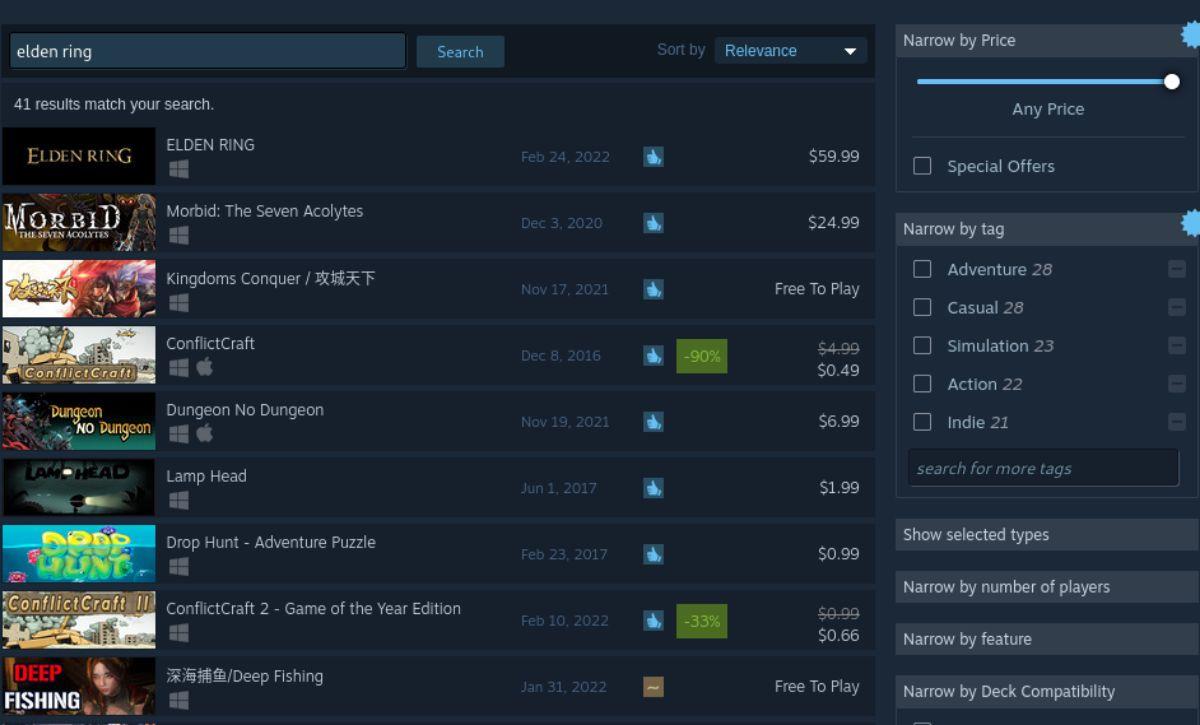
Étape 4 : Sur la page de la boutique Elden Ring Steam, recherchez le bouton vert « Ajouter au panier » et cliquez dessus avec la souris pour ajouter le jeu à votre panier Steam. Après avoir ajouté le jeu à votre panier, cliquez sur l'icône du panier pour l'acheter pour votre système.
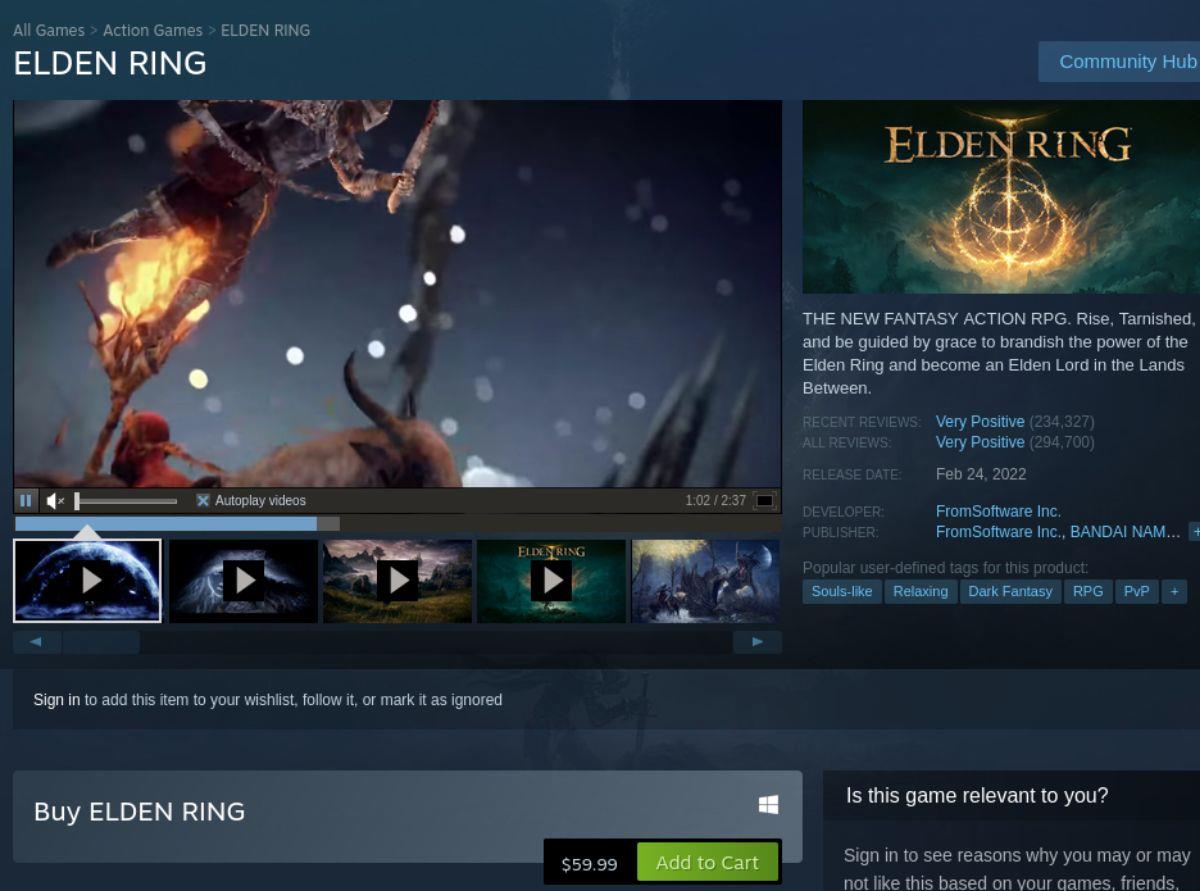
Étape 5 : Une fois que vous avez acheté le jeu, cliquez sur le bouton "Bibliothèque" pour accéder à votre bibliothèque de jeux Steam. Ensuite, recherchez le champ de recherche et tapez "Elden Ring". Ensuite, parcourez les résultats de la recherche pour "Elden Ring", cliquez dessus avec le bouton droit de la souris et sélectionnez "Propriétés".
Étape 6 : Dans la zone "Propriétés" d'Elden Ring, recherchez la section "Compatibilité" et cochez la case "Forcer l'utilisation d'un outil de compatibilité Steam Play spécifique". Réglez-le sur "Proton Experimental" pour Elden Ring.
Étape 7 : Après avoir réglé Elden Ring sur "Proton Experimental", recherchez l'onglet "Général" dans la zone "Propriétés" et cliquez dessus. Ensuite, collez le code suivant dans la boîte des options de lancement.
DXVK_ASYNC=1 DXVK_STATE_CACHE=1 PROTON_ENABLE_NVAPI=1 PROTON_USE_SECCOMP=1 VKD3D_CONFIG=no_upload_hvv,single_queue gamemoderun %command%
Étape 8 : Trouvez le bouton bleu « INSTALLER » et sélectionnez-le avec la souris pour télécharger et installer Elden Ring. Lorsque le processus d'installation est terminé, le bouton bleu "INSTALL" deviendra un bouton vert "PLAY". Sélectionnez-le pour démarrer Elden Ring.



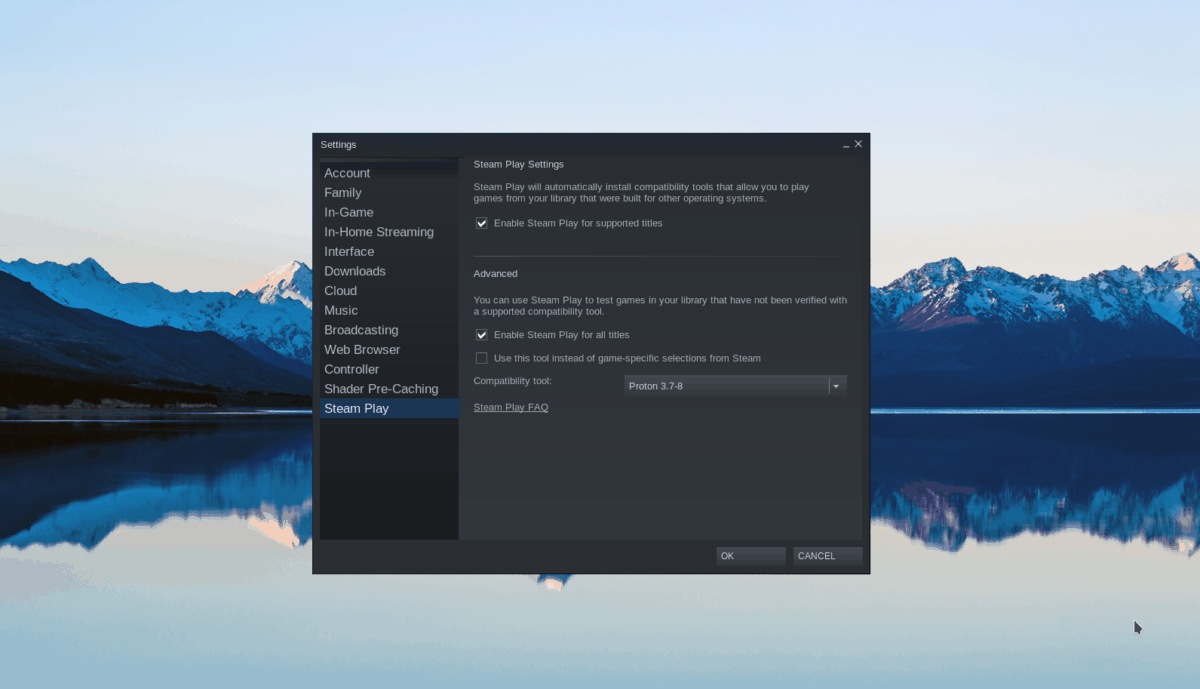
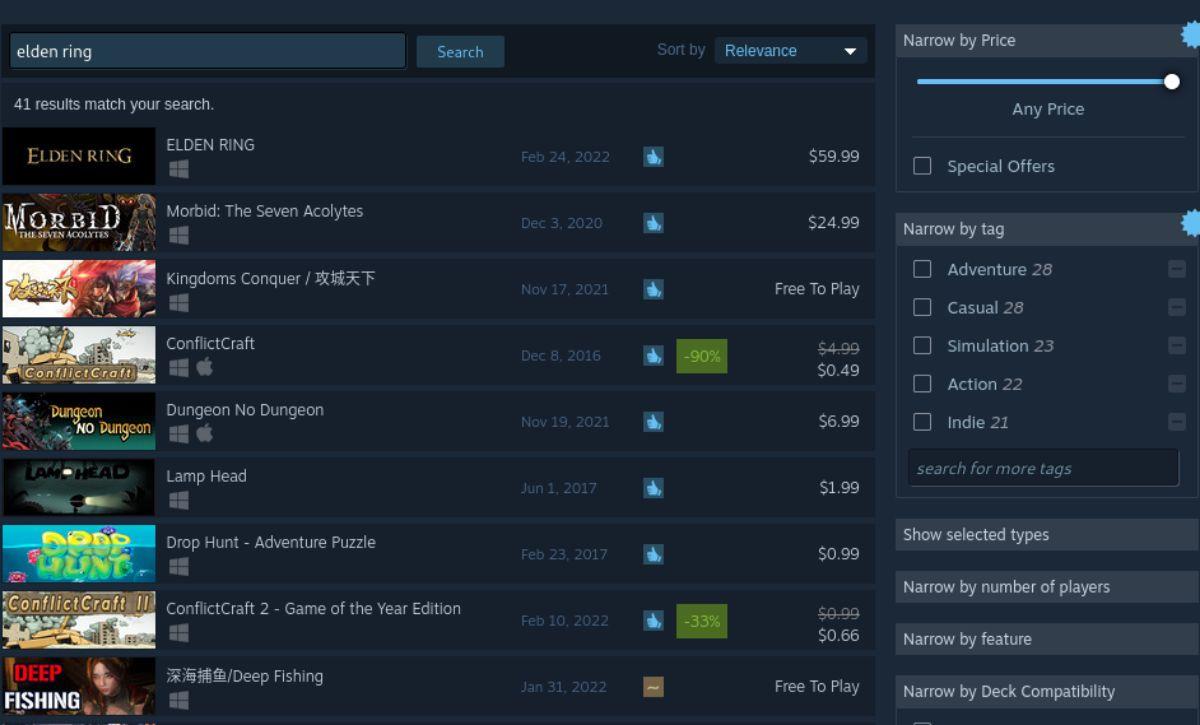
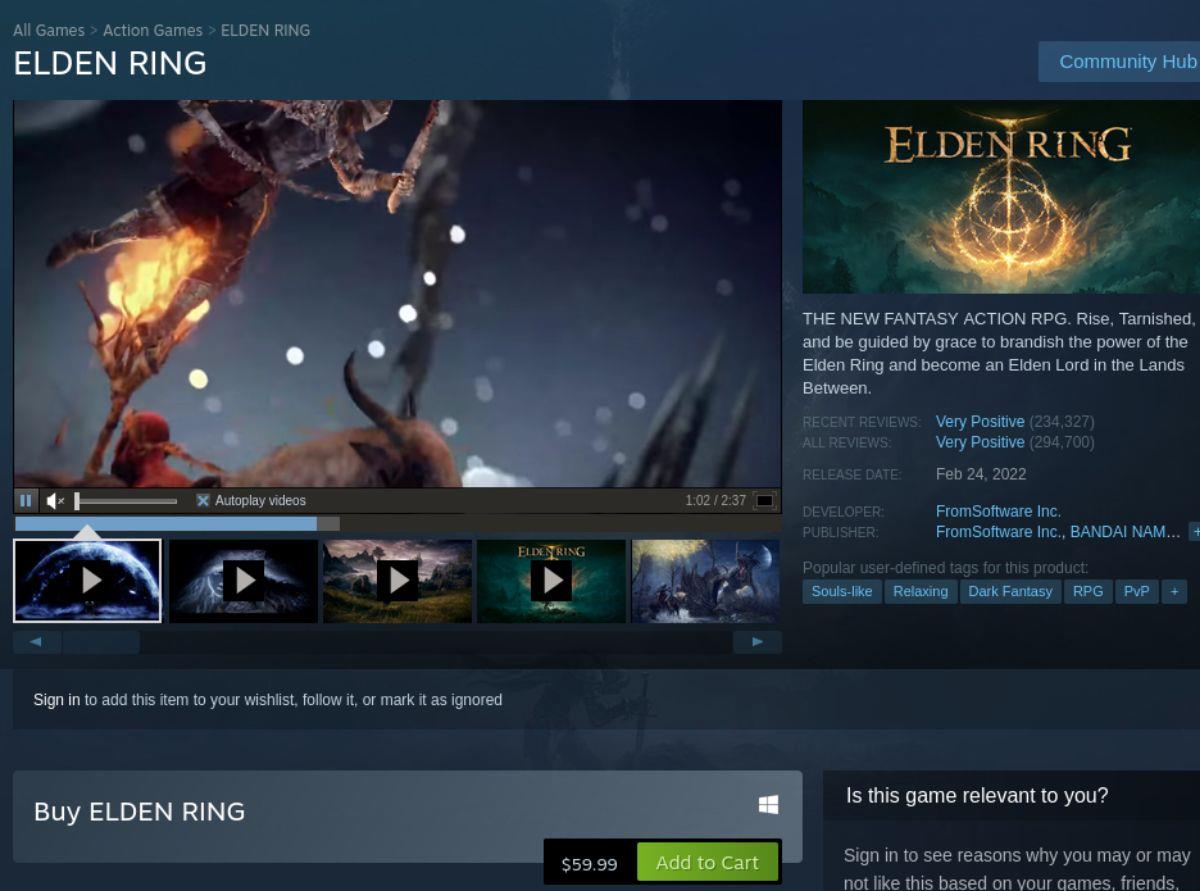



![Téléchargez FlightGear Flight Simulator gratuitement [Amusez-vous] Téléchargez FlightGear Flight Simulator gratuitement [Amusez-vous]](https://tips.webtech360.com/resources8/r252/image-7634-0829093738400.jpg)




